Photoshop图片调色实例:修复偏黄色调的女孩图片
bbs.16xx8.com 人气:0 原图
效果 打开原图 执行图层 >> 新建调整图层 >> 通道混合器,按下图设置蓝色和绿色通道 复制通道混合器层(Ctrl + J)。 




图层 >> 新建调整图层 >> 色彩平衡。按下图设置 图层 >> 新建调整图层 >> 曲线。按下图设置 盖印(Ctrl + Shift + Alt + E),滤镜 >> 模糊 >> 高斯模糊。按下图设置 将图层混合模式设为“正片叠底”,填充30%,得到最终效果 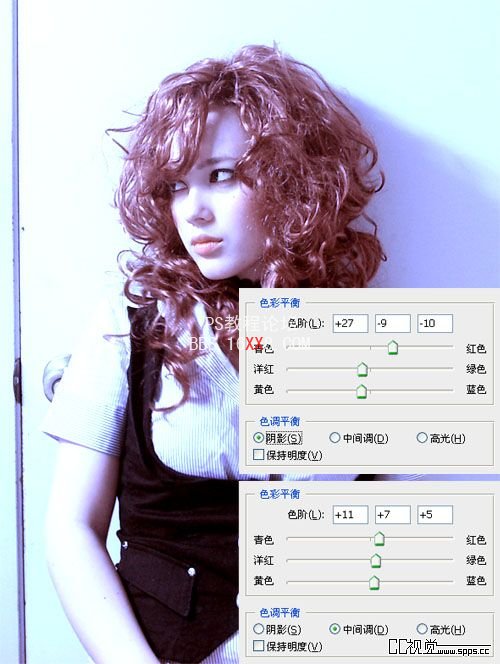



加载全部内容